كيفية إصلاح تحديث iOS واستعادة الأخطاء؟
إذا رأيت رمز خطأ أو تنبيه عند استخدام الكمبيوتر لتحديث iPhone أو iPad أو iPod أو استعادته ، فتعرّف على ما يجب فعله. فيما يلي اقتراحات Apple:
الخطوة 1 . قم بتحديث جهاز Mac أو الكمبيوتر الشخصي
الخطوة الثانية . قم بتوصيل جهاز iOS الخاص بك مباشرة بمنفذ USB بجهاز الكمبيوتر الخاص بك.
الخطوة 3 . قم بإيقاف تشغيل الكمبيوتر وجهازك. ثم قم بتشغيلها مرة أخرى.
الخطوة 4 . قد تحتاج إلى تحديث أو تغيير أو إلغاء تثبيت البرامج التي يمكن أن تتداخل مع اتصال جهاز الكمبيوتر الخاص بك بـ iTunes.
الخطوة الخامسة . تحديث أو استعادة جهازك مرة أخرى.
إذا جربت هذه الخطوات ورأيت الخطأ مرة أخرى ، فاتبع الخطوات الخاصة برمز الخطأ .
ومع ذلك ، إذا كنت لا ترغب في متابعة كل هذه الخطوات ، فسنعرض لك هنا طريقة سهلة لإصلاح تحديث iOS واستعادة الأخطاء. كل ما تحتاجه هو Ondesoft iOS System Recovery ، وهي أداة قوية تسمح لك بإصلاح جميع أنواع مشاكل iOS / iPadOS / tvOS بنفسك. يمكن أن يعمل بنقرة واحدة على إصلاح مشكلات استعادة / تحديث iOS الخاصة بك.
الخطوة 1. قم بتشغيل Ondesoft iOS System Recovery
قم بتنزيل Ondesoft iOS System Recovery وتثبيته وتشغيله على جهاز Mac الخاص بك. تظهر الواجهة على النحو التالي. يحتوي على تعليمات مفصلة.
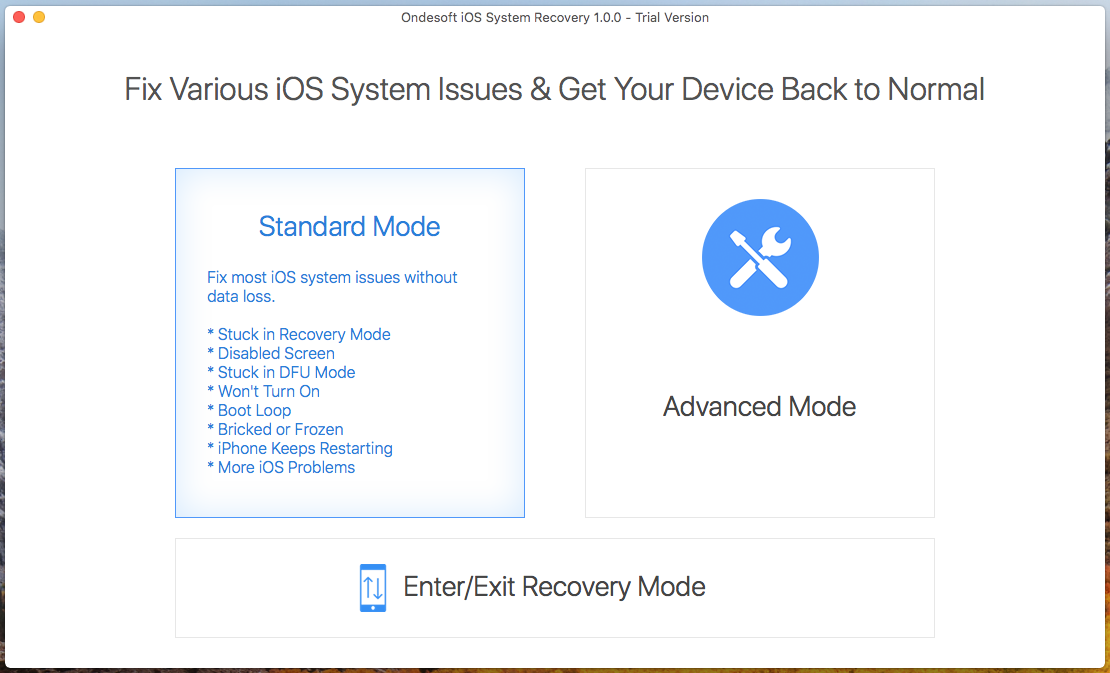
الخطوة الثانية. قم بتوصيل جهاز iOS الخاص بك بكابل USB.
لإصلاح أخطاء استعادة / تحديث iPhone / iPad ، انقر فوق الوضع القياسي. سيطلب منك تنزيل حزمة البرامج الثابتة. انقر فوق تنزيل.
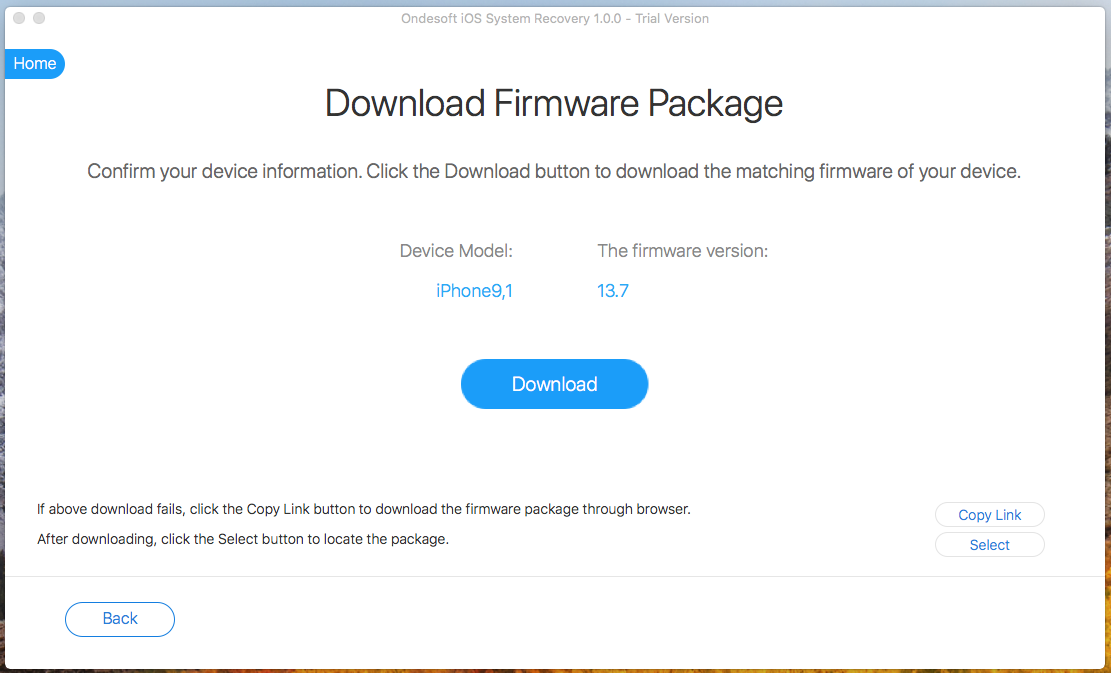
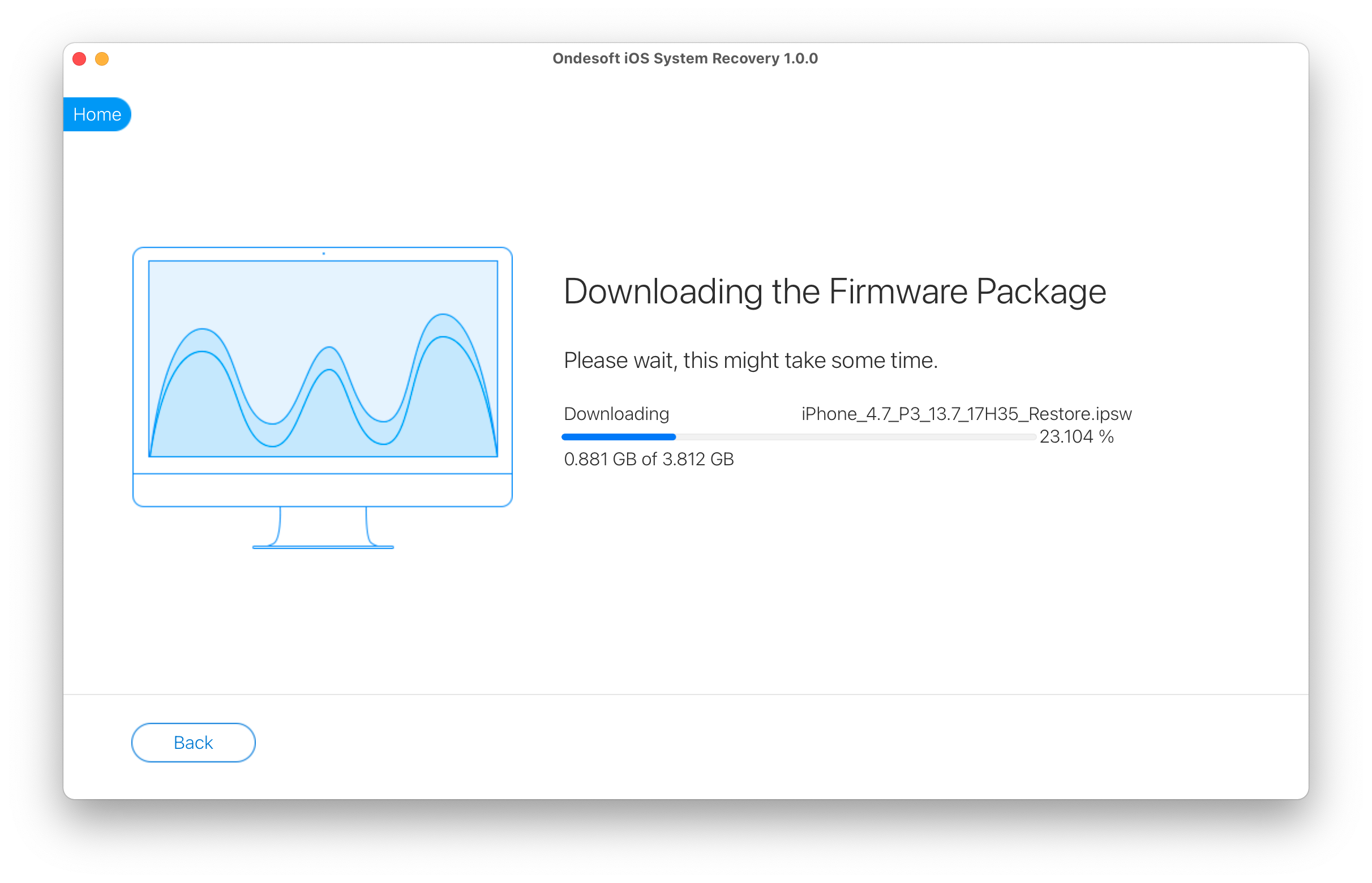
الخطوة 3. انقر فوق "ابدأ" لإصلاح مشكلة استعادة / تحديث iOS.
بعد التنزيل ، انقر فوق الزر "ابدأ" لبدء إصلاح مشكلة استعادة / تحديث iOS.
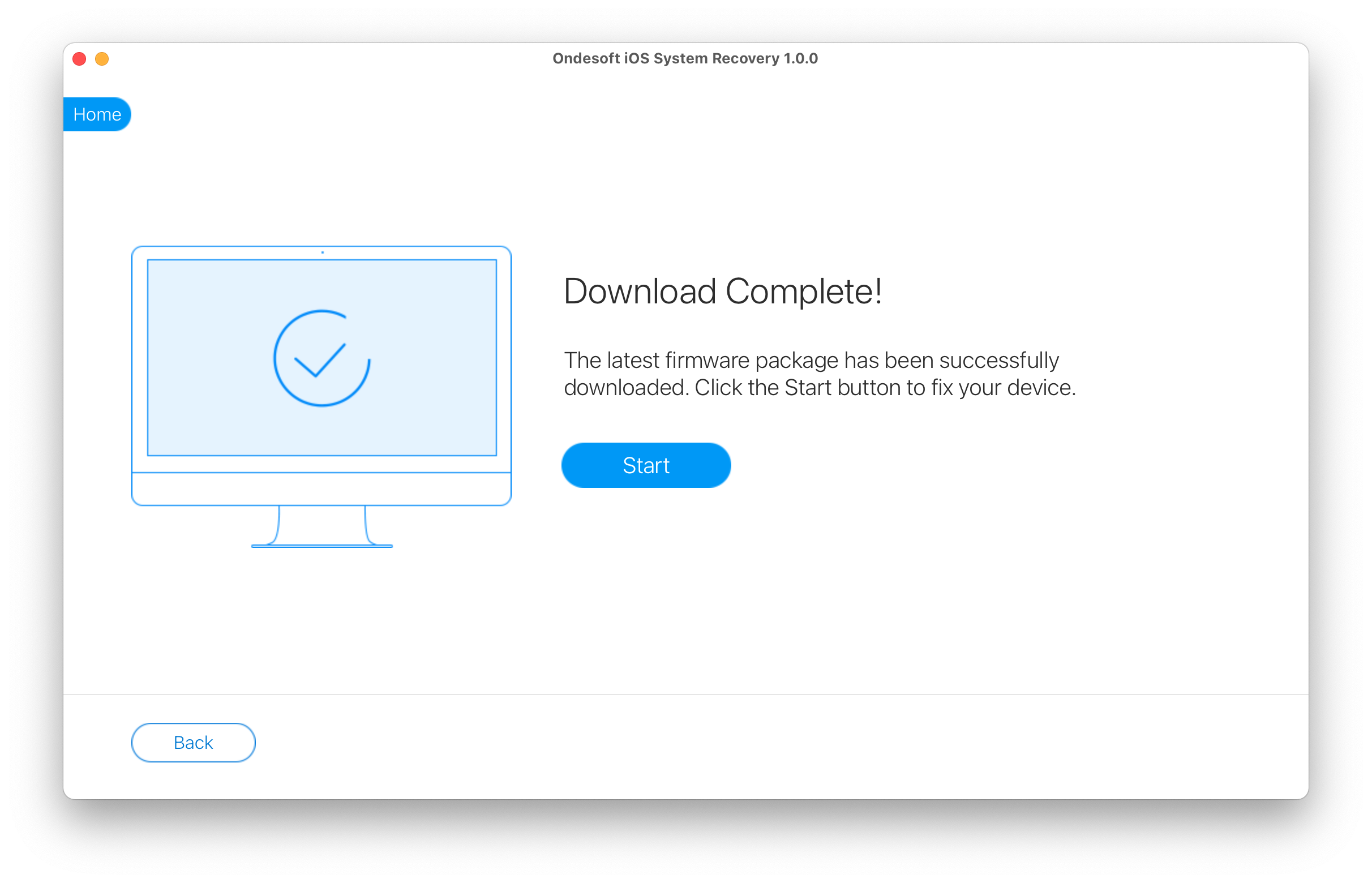
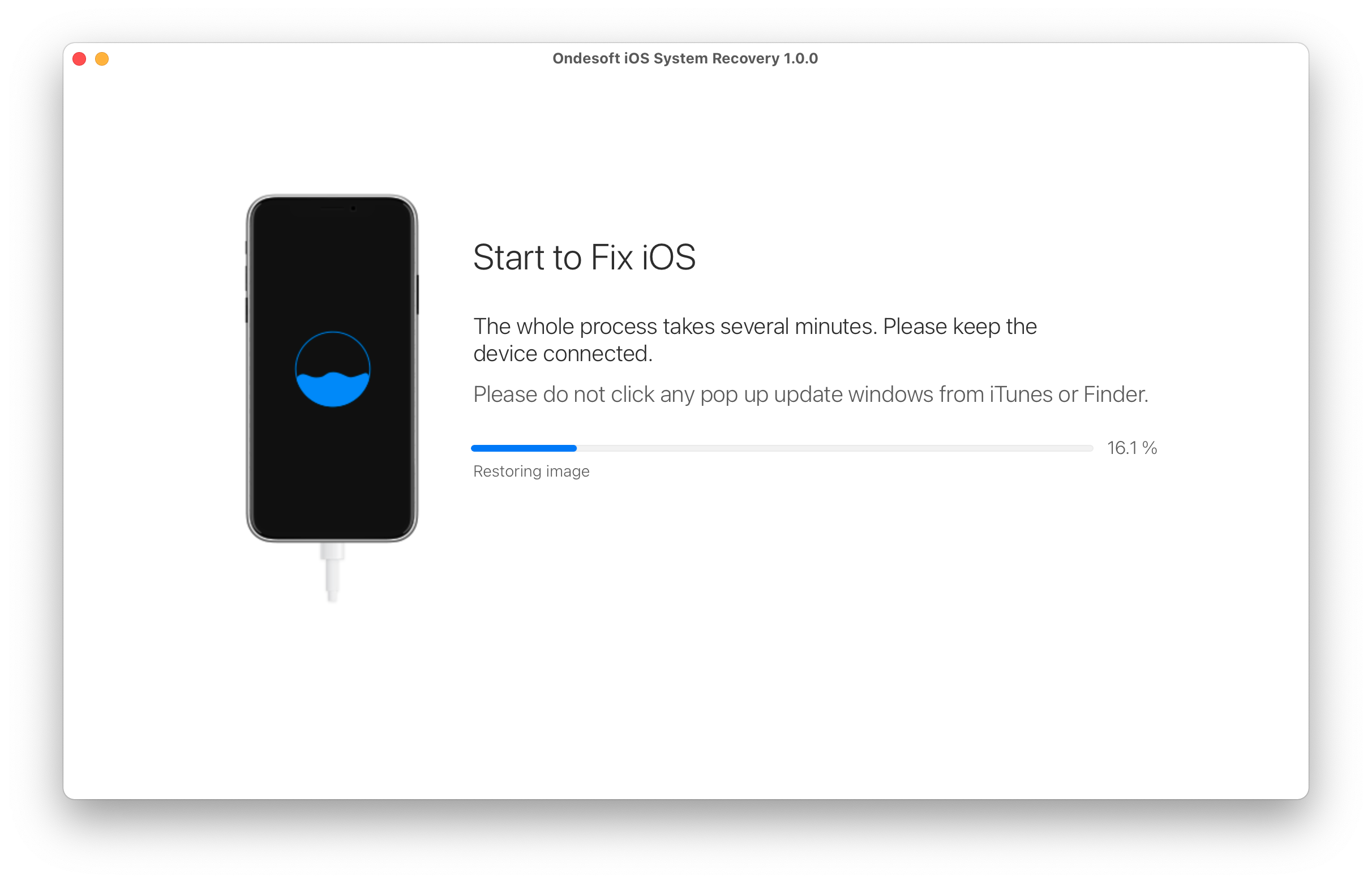
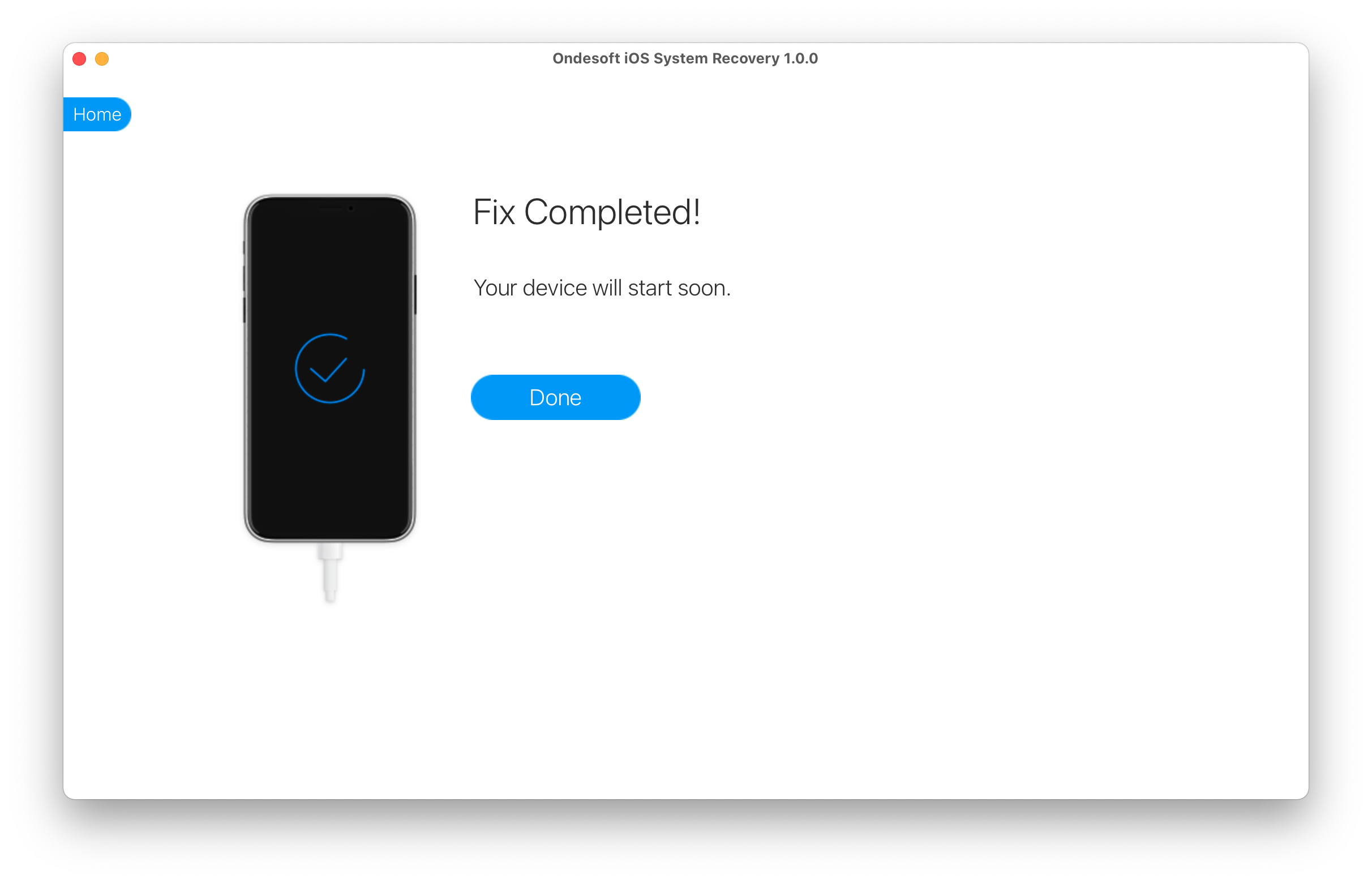
الشريط الجانبي
نصائح مهمة
روابط ذات علاقة
- إصلاح iPhone لم يتم التعرف عليه في iTunes
- إصلاح شاشة iPhone الحمراء
- إصلاح جهاز iPad المجمد
- إعادة تعيين iPhone المجمد بطريقتين بسيطتين
- إصلاح شاشة iPhone البيضاء من الموت
- إصلاح iPhone عالق على شعار Apple
- إصلاح iPhone عالق في استعادة الشاشة
- إصلاح أخطاء استعادة iPhone
- إصلاح شاشة iPhone السوداء
- إصلاح iPhone / iPad يستمر في إعادة التشغيل
- إصلاح iPhone / iPad عالق في وضع DFU
- إصلاح iPhone عالق في Boot Loop
- إصلاح iPhone عالق في وضع الاسترداد
- ضع جهاز iPhone أو iPad في وضع الاسترداد
- إصلاح عدم تشغيل iPhone / iPad
نصائح لتنظيف iPhone
- قم بإزالة معرف Apple
- إزالة رمز مرور الشاشة
- حذف hostory على iPhone
- احذف ملفات تعريف الارتباط على iPhone
- محو السجل على iPhone
- احذف الرسائل من iPhone
- احذف الصور من iPhone
- احذف سجل البحث على iPhone
- امسح iPhone
- امسح كل المحتويات والإعدادات على iPhone
- محو الأجزاء الخاصة
- احذف رسالة Facebook على iPhone
- امسح ذاكرة التخزين المؤقت لـ Facebook على iPhone
- امسح ذاكرة التخزين المؤقت Twitter على iPhone
- قم بإيقاف تشغيل Find My iPhone / iPad بدون كلمة مرور






